對齊數據
「對齊」階段包括多個子階段,如上顎底座、下顎底座以及咬合。
- 可以修改子階段的順序。 修改後的順序會被保存下來,並且在您下次掃描時加以應用。
- 某些情況下,「咬合對齊」可能需要持續一段時間。 如發生這種情況,請前往「設定」> 「後期處理」,然後禁用「自動對齊咬合掃描」選項。 然後您便可以直接進行手動對齊。
自動對齊
程式可自動執行「自動對齊」功能。
如對齊失敗,點擊「分離」,然後點擊底部的「自動對齊」圖示重試。
手動對齊
您需要先分離已自動對齊的數據,然後再進行手動對齊。
- 程式在進入「對齊數據」階段時會自動對齊數據。

- 如您想手動對齊數據,則點擊「分離」來將已對齊的數據分離,使其回到初始位置。

- 在對齊目標數據及底座數據上相應的位置設定最多3個標記點。您可以透過點擊「顯示/隱藏牙齒編號」圖示的方式,在放置標記點時隱藏牙齒編號。
您還可以透過在數據上按滑鼠右鍵來分離單個數據。
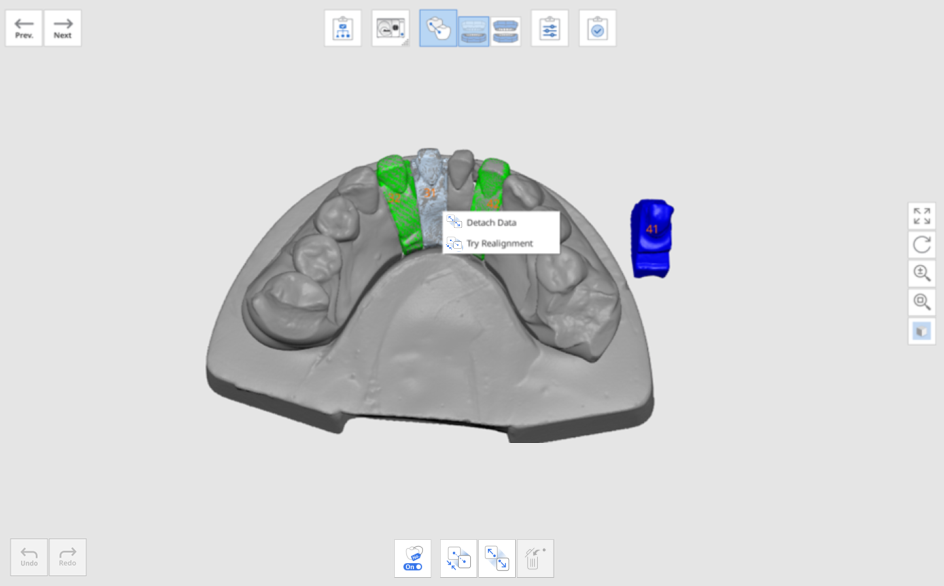
菜單中提供有如下選項。
- 分離數據:分離特定數據。
- 自動對齊:僅自動對齊所選數據。
- 嘗試重新對齊:在數據位置不正確的情況下重新精准對齊數據。
與咬合面對齊
使用者可以使用Exocad所提供的11種咬合架來對齊咬合面,以便將數據用於Exocad的虛擬咬合架。
ℹ️附註
當您在「掃描策略」對話方塊中針對「咬合架」選擇「咬合板」或「常規」時,此功能可用。
- 完成對上顎、下顎及咬合的掃描,然後前往「對齊數據」階段>「咬合」。

- 點擊底部的「與咬合面對齊」工具。

- 選擇咬合架並在咬合面上對齊上顎或下顎。

- 要將上顎或上顎數據與咬合面對齊,您可以在兩處數據上選取三個或四個點。
在臼齒的功能性咬頭與門齒之間選取一個點。 如沒有前牙,則在兩側相應的牙齒上選擇4個點。
- 移動右側的牙弓數據來調整其在咬合面的位置。 使用者可從三個不同的角度來進行調整。

- 同时选择左侧的上顎和下顎与上顎和下顎圖示,查看模型與咬合面的位置。
- 當您在Exocad中打開數據時,掃描數據便會位於正確的位置上,不會與虛擬咬合架錯位。

對齊數據階段工具
對齊數據階段中提供以下工具。
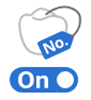 | 顯示/隱藏牙齒編號 | 顯示或隱藏掃描數據上的牙齒編號。 |
 | 自動對齊 | 自動對齊荧幕上顯示的所有數據。 |
 | 分離數據 | 分離所有已對齊的數據。 |
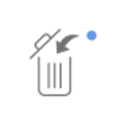 | 刪除對齊點 | 刪除針對手動對齊放置的對齊標記點。 |
 | 翻轉咬合 | 翻轉咬合數據。 此工具有助於使用者在上下顛倒進行掃描咬合後修正模型的方向。 |
 | 與咬合面對齊 | 將數據轉移至虛擬咬合架的咬合面。 |
在進入「與咬合面對齊」工具時,系統將提供如下工具。
 | 選擇咬合架 | 選擇咬合架類型,用於放置咬合面。 |
 | 半牙弓對齊 | 透過在數據及咬合面上設定3個匹配點的方式來將半牙弓與咬合面對齊。 |
 | 用三點與咬合面對齊 | 可在上顎或下顎上選擇三個點來與咬合面對齊。 |
 | 用四點與咬合面對齊 | 在上顎或下顎上選擇四個點來與咬合面對齊。 該工具適用於沒有前牙的情況。 |
 | 刪除對齊點 | 刪除對齊標記點。 |
 | 分離數據 | 分離所有已對齊的數據。 |
 | 多視角 | 可同時從4個不同的視角查看3D數據。 |
 | 退出 | 退出工具。 |